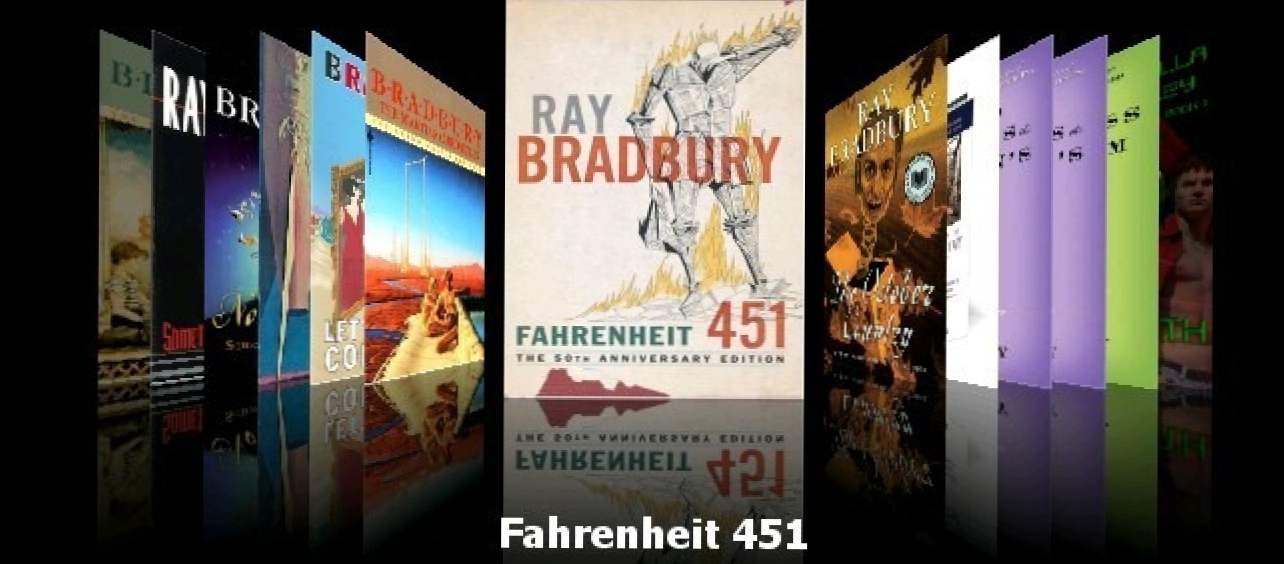
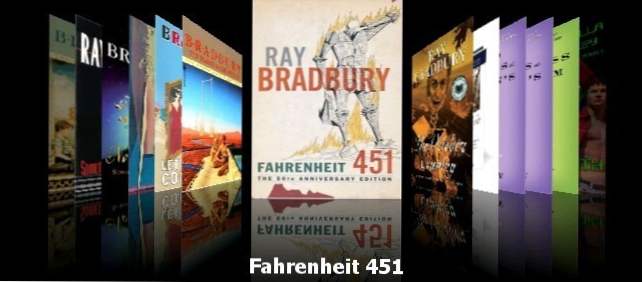
Lopeta e-kirjojen järjestäminen, koska he ovat vain väsyneitä asiakirjamääriä ja aloita niiden järjestäminen tyylillä Caliber-avoimen lähdekoodin e-kirjoittimen kanssa, joka tukee metatietoja, kattaa virran, muodonmuunnoksen ja paljon muuta.
Kaliiperi on aivan loistava sovellus eBook-kokoelman järjestämiseen. Se tukee 22 eBook-formaattia, kuten MOBI, EPUB, LIT, PDF ja paljon muuta. Se voi hyväksyä nämä 22 formaattia ja muuntaa ne 16 formaatiksi, joissa on räätälöity tuotos kymmeniä eri eBook-lukulaitteita, kuten Kindle, Nook, Sony Readers ja paljon muuta.
Käyttöliittymä on kiillotettu, helppokäyttöinen ja tekee eBook-kokoelmasi hallinnoimisesta mediakokoelman hallinnoimiseksi suosittujen mediahallintasovellusten, kuten iTunesin kautta. Voit helposti ladata kansioita, metatietoja ja tunnisteita verkkotiedoista ja selata kokoelmasi käyttämällä näitä tietoja.
Kaiken lisäksi Caliber on avoimen lähdekoodin ja käytettävissä Windows-, Mac- ja Linux-käyttöjärjestelmille.
Sinun ei tarvitse paljon päästä alkuun Caliberin kanssa, seuraamaan tämän oppaan mukana seuraavaa:
Kun olet asentanut Caliberin kopion ja olet lukenut muutamia kirjoja, joita voit käyttää testeinä, kun noudatat tutoriaalia, olet valmis menemään.
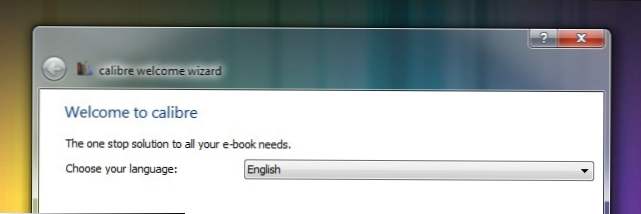
Tässä opetusohjelmassa aiomme käyttää Caliberin kannettavaa Windows-versiota. Kun purkaa kannettava versio tai asenna perinteinen versio, ei ole mitään eroa käytössä. Ensisijainen syy, jonka olemme päättäneet käyttää kannettavaan versioon, on siksi, että voimme pakata Caliberin oikein yhdessä e-kirjojen kokoelmaan käyttäen seuraavaa hakemistorakennetta:
/ Ebook Kirjasto /
/ Kaliiperi Kannettava /
/ E /
/ Temp /
Näin voimme helposti varmuuskopioida koko kirjaston, hallintasovelluksen ja kaiken heti. Jos et käytä kannettavaa versiota, älä paina siitä, etteivät ne kaikki aseta yhteen. Kaliiperi tallentaa kaikki tiedot (metatiedot ja katteet) jokaiseen ainutlaatuiseen kirjankirjaan.
Kun suoritat Caliberin ensimmäisen kerran, se kehottaa sinua valitsemaan haluamasi kielen ja kirjaston sijainnin. Luo uusi kansio uudelle Caliber-kirjastolle. Aiomme tuoda vanhat e-kirjat kaliiperiin ja anna Caliber hallinnoida hakemistorakennetta. Meidän tapauksessamme osoitamme Kaliiperia / Ebook Library / Ebooks /.
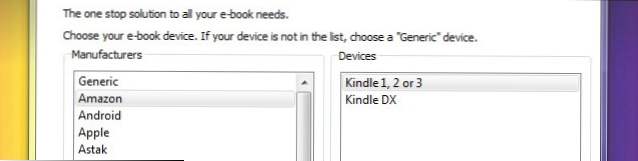
Toisessa vaiheessa kerrot Caliberille, mitä käytät eBook-lukijaa. Jos et käytä yhtä mennä eteenpäin, jätä se Generic / Generic e-ink -laitteeksi. Jos käytät yhtä, valitse sopiva laite, kuten Amazon / Kindle.
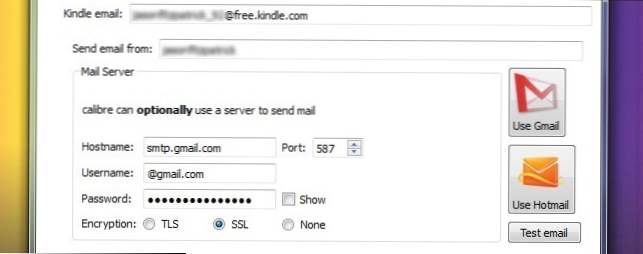
Kolmannessa vaiheessa voit määrittää Caliberin lähettämään sähköpostiviestejä eBook-lukulaitteeseen, kuten Kindle-sähköpostiosoitteeseesi. Jos sinulla on tällaista palvelua tukeva laite, suosittelemme, että määrittelet sen nyt. Kun olet määrittänyt sähköpostipalvelusi, valitse lopuksi.

Tässä vaiheessa Caliberin pitäisi käynnistää ja sinun pitäisi nähdä yllä olevan kaltainen näyttö tyhjänä kirjastona - tallentaa Caliber Quick-Start -oppaasta. Ohjattu asennustoiminnolla pitäisi olla kaikki tärkeimmät asetukset, jotka on jo määritetty sinulle. Jos haluat tehdä muutoksia tulevaisuudessa, napsauta Asetukset-kuvaketta tai siirry konfigurointivalikkoon painamalla CTRL + P.
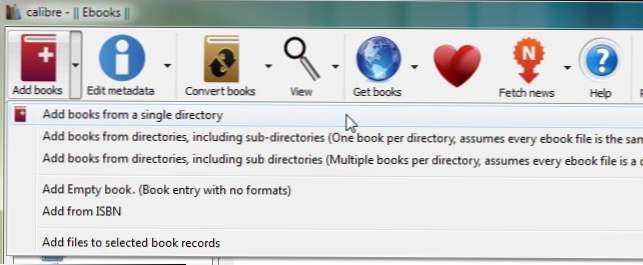
Nyt on aika alkaa lisätä kirjoja Caliberiin. Tartu vapaisiin kirjoihin verkossa tai jo kerättyjä kirjoja. Tätä opetusohjelmaa varten ladattiin joitain ilmaisia e-kirjoja internetistä ja sijoitettiin tilapäisesti Ebook Library / temp / -kansioon.
Voit lisätä kirjoja yhdellä usealla eri tavalla. Valitse huolellisesti. Jos aiot tehdä sotkua missä tahansa Caliber-prosessissa, se on täällä - puhumme kokemuksesta. Tässä on nopea aluke:
Lisää kirjoja yhdestä hakemistosta: Avaa valintaikkunan. Valitset kirjat, jotka haluat lisätä manuaalisesti tiedostojen hakemistoon. Paras valinta yksittäisiin kirjoihin tai muutamiin kirjoihin yhdellä formaatilla.
Lisää kirjoja hakemistoista, mukaan lukien alihakemistot (yksi kirja per hakemisto, oletetaan, että jokainen eBook-tiedosto on sama kirja eri muodossa): Jos sinulla on jo erä kirjoja, jotka on lajiteltu kansioihin (kansioiden otsikot ja organisaatiot eivät ole yhtä tärkeitä, kunhan kukin kansio on vain samaa kirjaa eri formaatissa), se on haluamasi.
Lisää kirjoja hakemistoista, mukaan lukien alihakemistot (Useita kirjoja per hakemisto, oletetaan, että jokainen eBook-tiedosto on erilainen kirja): Jos kirjat ovat useissa hakemistoissa mutta jokainen kirja on erilainen tämä on se jota haluat. Tämä komento olettaa, että joka hakemistorakenteen jokainen hakemisto, johon kohdistat sen, on siinä kirjoja ja nämä kirjat ovat kaikki erilaisia. Kannattaa tehdä hieman manuaalista lajittelua ja käyttää aiempaa yhden kirja-per-hakemistokomennon, koska tämä voi joskus tehdä sotku, jonka pitää viettää muutaman minuutin ajan.
Lisäkomennon yksityiskohtaisempi tarkastelu on tässä Caliber-käsikirjassa.
Ladasimme ilmaiset e-kirjat / temp / -hakemistoon ilman erityistä kansioorganisaatiota. Se on vain yksi hakemisto, jossa on joukko e-kirjoja. Tässä tapauksessa voimme käyttää ensimmäistä vaihtoehtoa, Lisää kirjoja yhdestä hakemistosta:
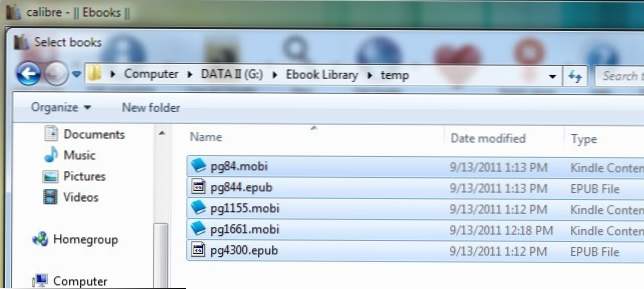
Riippuen siitä, kuinka monta kirjaa tämän prosessin lisäämiseen voi kestää muutaman sekunnin tai puoli tuntia tai enemmän, sillä kaliiperi kerää tietoa tulevista kirjoista. Jos aiot lisätä suurta kirjastoa, suosittelemme, että aloitat pienestä osasta, ehkä 5-10 kirjaa käytännössä, ja siirry sitten suurempien osien tuontia varten.
Kun Caliber lopetti kirjoittesi lisäämisen, sinun pitäisi nähdä ne pääruudussa.Projektimme Gutenbergilta ladatut viisi kirjaamme näyttävät hyviltä - kirjoittaja ja nimi ovat kaikki oikein sijoitettuina. Valitettavasti projekti Gutenberg ei tarjoa katteita kirjoillaan, niillä kaikilla on yleinen ilmeenkirja lukija -kuvake kannen tietojen sijasta. Seuraavassa vaiheessa siistiimme asioita.
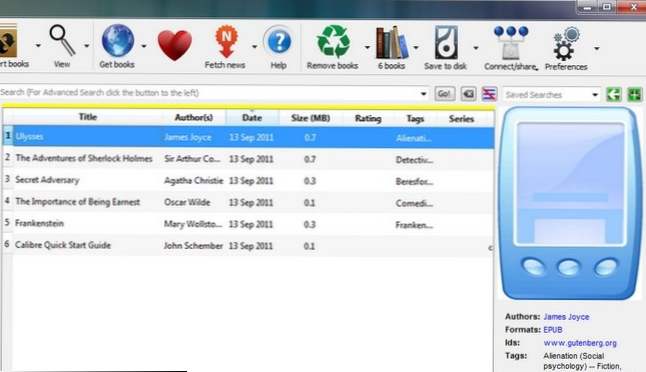
Katsotaanpa, miten voimme siistata merkinnät ja saada uusia kansiot. Voit kahdentyyppisiä tapoja saada lisää metatietoja ja kansioita, voit muokata kohteita erikseen tai voit hakea niitä irtotavarana. Jos kirjastosi näyttävät olevan melko puhdas (kuten teemme), voit todennäköisesti päästä irti-skannauksesta. Jos sinulla on joukko murskattuja nimikkeitä ja tekijöitä, kannattaa kuitenkin käydä yksipuolisesti päivittämällä käsikirja, jotta voit tarkistaa kunkin merkinnän.
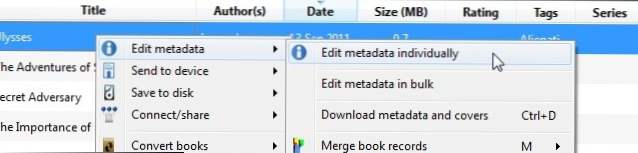
Katsotaan ensin, miltä manuaalinen muokkaus näyttää. Napsauta hiiren kakkospainikkeella mitä tahansa kirjan kirjastossasi, jota haluat muokata manuaalisesti. Aloitamme alkuun Ulyssesin kanssa. valita Muokkaa metatietoja ja sitten Muokkaa metatietoja yksitellen. Huomaa: voit korostaa useamman kuin yhden kirjan ja edelleen valita Muokkaa metatietoja yksitellen ja saat esille kunkin kirjan metatietopaneelin kerrallaan.
Muokkaa metatietoja -valikossa näkyy kaikki valitun kirjan kaliipin tiedot, mukaan lukien otsikko, tekijä, sarja / numero (jos sellainen on), joka muodostaa kirjaston sisällön ja kansion. Jätämme kirjailijan ja otsikon yksin, koska ne on jo järjestetty oikein. Kansi on melko epäselvä. Let's klikkaa lataa kansi ja katso, mitä tietokannat keksi.
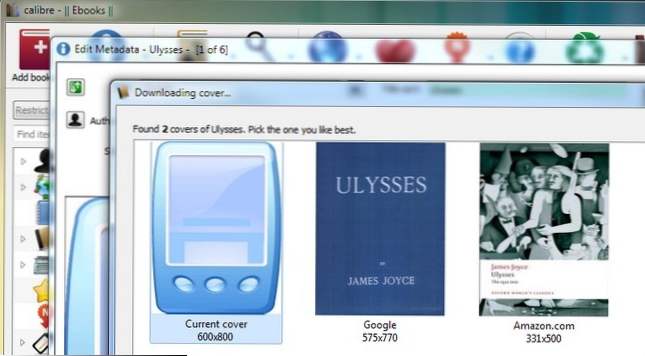
Project Gutenberg -versiolla ei ole virallista kansiota, joten voimme valita kahdesta Googlen ja Amazon.com-sivuston kautta löydetystä kannesta. Jos kumpikaan ei ole tyydyttävä, voimme lyödä peruutuksen ja mennä manuaalisesti etsimään kuvan verkossa ja sitten vetämällä ja pudottamalla tiedosto Edit Metadata -ruutuun kansilehdelle ja lisäämään se manuaalisesti. Amazon.com tarjoaa katteen näyttää hyvältä meille, otamme sen.
Takaisin Muokkaa metatietoja -ikkunassa meillä on uusi kansi ja kohtuullinen määrä metatietoja. Ei luokitusta, ja voi olla kiva päivittää tunnisteet. paina lataa metatiedot painiketta. Kaliiperi tarkkailee Googlea ja Amazonia uudelleen ja esittää useita kirjojen versioita. Voit tarkistaa kunkin lähteen luokituksen, arvostelun ja tunnisteet ja valita niistä haluamallasi tavalla (jos kirjasarja on yleinen lajike, kuten Project Gutenberg-julkaisu) tai tarkka Publisher / Edition, jos sellainen on.
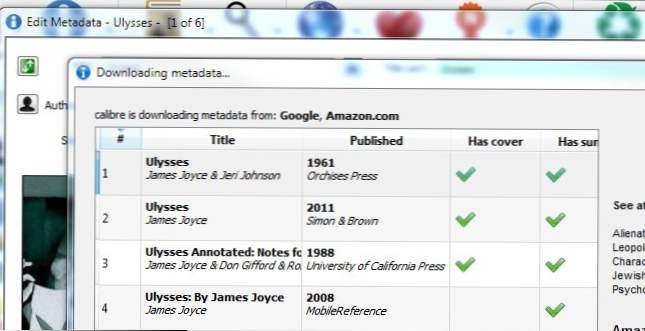
Jos kaikki on OK, kun olet tehnyt valintasi, mene eteenpäin ja palaa pääluetteloon napsauttamalla OK. Katsokaa nyt metatietojen ja kansioiden irtotavarana lataamista. Siirry eteenpäin ja valitse niin monta teosta kuin haluat. Napsauta hiiren kakkospainiketta merkinnällä, kuten yllä, vain tällä kertaa lataa metatiedot ja kannet tai osuma CTRL + D aloittaa prosessi. Kaliiperi kehottaa sinua varmistamaan, että haluat bulk-muokkauksen. Täällä voit valita vain metatiedot, vain kannet tai molemmat. Alussa voit mennä villiksi ja ladata kaiken. Kun aika etenee, ja olet käyttänyt aikaa suosikkipeittojen poimimiseen, voit esimerkiksi päivittää yhden metatietoluokan.
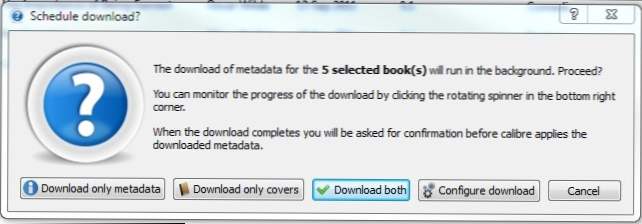
Kaliiperin ikkunan vasemmassa alakulmassa pitäisi nähdä hieman pyörivä kuvake ja "Työpaikat: 1"Merkintä. Aina kun kaliiperi työskentelee millä tahansa (metatietojen lataaminen, kirjoja muuntaminen jne.), Ikkuna oikeassa alakulmassa näyttää sinut. Voit napsauttaa Työpaikat: 1 teksti, jotta voidaan nähdä, mikä on työn jonoa.
Kun kaliiperi on suorittanut metatietojen päivittämisen, näyttöön tulee Lataa lataus -valintaikkuna ja kysyy, haluatko päivittää metatiedot kirjastoosi. Vaihtoehdot ovat kyllä, ei ja katselukirja. Jos tunnet erityisen varovaisia, voit tarkistaa lokin, mutta varoittaa siitä, että se on melko pitkä. Jos haluat mitä näet, napsauta Kyllä.
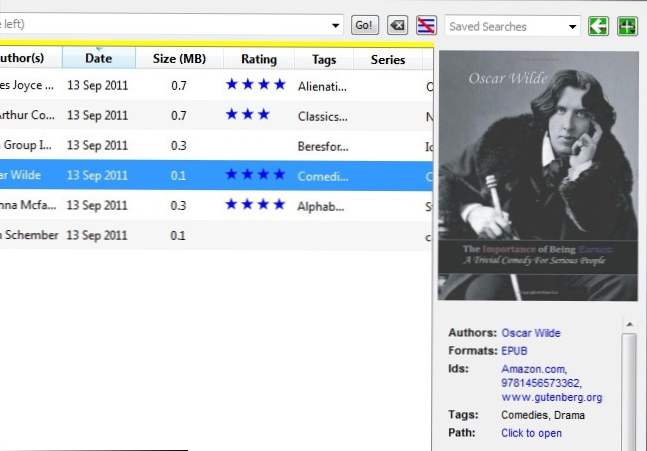
Kaliiperi soveltaa metatietoja. Kun se on valmis, klikkaa jotain aiemmin päivittämättömästä kirjoista, jotta voit tarkistaa uudet katot ja metatiedot.
Aloita hitaasti saadaksesi tuntumaa metatietojen muokkaamiseen Caliberissa. Kun olet saanut roikkua, voit alkaa kaataa koko eBook-kokoelmaan. Vaikka suurin osa valikoista onkin suoraan eteenpäin, voit lukea yksityiskohtaisia toimintoja ja joitakin vinkkejä Caliber-käsikirjasta.
Nyt, kun olemme asettaneet asiat esille, kestää hetki selata teidän aloittelevaa kokoelmaa. Voit pysyä pääruudun käyttöliittymässä ja selata ylöspäin tai voit napsauttaa pienen nuolen oikeassa alakulmassa (tai paina SHIFT + ALT + B) päästäksesi kansiin virtaustilaan, jotta voit nauttia mukavasta iTunes-tyylistä ulkoasua kokoelmastasi.
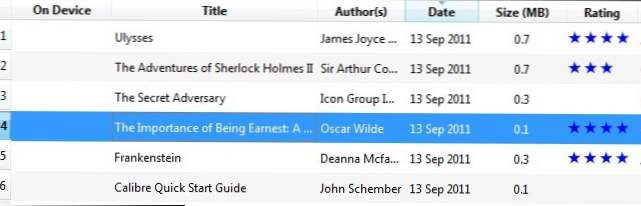
Ihannetapauksessa sinulla on kirjoja jo siinä muodossa kuin tarvitset niitä. Kirjat luonnollisesti tiedostomuodossa, jonka tarvitset, ovat luotettavin tekstimuotoilu. Se sanoi, että kaliiperi on whiz muuntaa formaatteja. Tarkastellaan ensin yksinkertaisesti kirjaa.
Kaliiperi tunnistaa kymmeniä e-kirjan lukijoita. Liitä vain eBook lukea ja odottaa. Kahden tai kahden sekunnin kuluessa näkyviin tulee ylimääräinen sarake On Device, joka näkyy yllä olevassa kuvakaappauksessa. Jos laite ei näy, tutustu tähän ongelmanrajoittimen oppaaseen.
Jos eBook on jo laitteesi tukemaasi muotoon (kuten MOBI for the Kindle), voit napsauttaa kirjanmerkkiä hiiren kakkospainikkeella, valitse Lähetä laitteeseen ja Päämuisti ja Kaliber valitsee sopivimman muodon ja siirtää sen päälle.
Jos teoksesi ei ole yhteensopivassa muodossa, kuten valitsemaasi kirjaa Tärkein olemisen merkitys Oscar Wilden mukaan sinulla on kaksi vaihtoehtoa.Voit ottaa yksinkertaisen reitin ja noudattaa viimeisessä kappaleessa kuvattuja vaiheita - Kaliiperi kysyy, haluatko muuttaa kirjan automaattisesti laitteen oikeaan muotoon vai voitko manuaalisesti määrittää konversioprosessin. Useimmiten kaliiperi tekee hienoa työtä automaattisten tulosten avulla asiakirjamuotojen välillä. Jos sinulla on hetki tarkistaa tulokset eBook-lukijaasi ennen kuin lähdet ulos ovesta, on aika turvallinen uhkapeli antaa Caliberin konvertoida omalla ilman valvontaa.
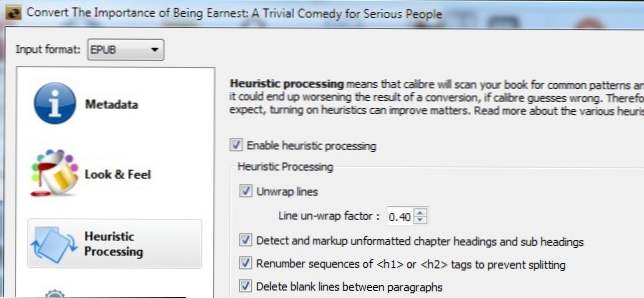
Vaihtoehtoisesti voit napsauttaa kirjanmerkkiä hiiren kakkospainikkeella ja valita Muunna kirjoja ja sitten Muunna yksitellen. Suosittelemme, että käytät vain tätä vaihtoehtoa, koska automaattinen muuntamisprosessi on epäonnistunut jollakin tavalla. Manuaalisen muokkausvalikon asetuksissa, kun et tunne niitä, on varma tapa päätyä vähemmän kuin miellyttäviä tuloksia. Yksi ensimmäisistä vaiheista, joita voit tehdä, ennen kuin sukellat muokkaustyökalun jokaisen alivalikon muokkaamiseen, on kokeilla Heuristinen käsittely. Voit ottaa sen käyttöön valitsemalla sen muokkaustyökalun sivupalkissa ja tarkistamalla Ota heuristinen käsittely käyttöön. Se on kuin yksinkertaisen analogian puutteen vuoksi, virheiden tarkistaminen kirjoille. Se skannaa teoksesi yleisimmille muuntoongelmille ja yrittää korjata ne. Jos heuristinen prosessi ei korjaa asioita, sinun on rullattava hihat ja käydä läpi kunkin alavalikon ja muokata erityisiä ongelmia muuntamisen yhteydessä. Varmista, että tarkistat tämän konversio-oppaan, jotta voit varmistaa, että olet selvillä kunkin työkalun toiminnasta.
Kun teos konvertoidaan ja siirretään laitteeseesi, sen pitäisi näyttää niin päänäytöltä:
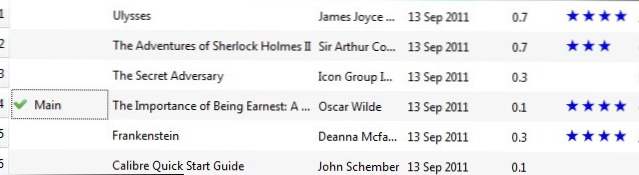
Huuhtele ja toista kaikki kirjat, ja sinulla on hyvin järjestetty kirjasto ja hyvin varusteltu e-kirjan lukija.
Ennen tätä johdanto-oppaamme olemme jakaneet useita oppaita hyödyntämään Caliberin hienoja ominaisuuksia ja muita ebookiin liittyviä vinkkejä ja temppuja. Voit lisätä Caliber-fu ja ebook lukija nautintoa tarkistaa seuraavat oppaat:
Onko vihje jakaa? Koe kirjojen muuntaminen? Kuulkaa siitä kommentit.